Διαφήμιση
Με τον ίδιο τρόπο που μπορείτε να πείτε πολλά για ένα άτομο κοιτάζοντας τη φυσική επιφάνεια εργασίας του, μπορείτε επίσης να συναγάγετε παρόμοια ποσότητα πληροφοριών από την επιφάνεια εργασίας των Windows ενός ατόμου.
Εάν ζείτε σε έναν κόσμο εικονικής ακαταστασίας, ίσως είναι λογικό να απευθυνθείτε σε μια εφαρμογή διαχείρισης επιτραπέζιου τρίτου μέρους για βοήθεια. Το πιο γνωστό είναι οι φράκτες, αλλά υπάρχουν και πολλές άλλες επιλογές εκεί έξω.
Εδώ είναι οι καλύτερες δωρεάν εναλλακτικές λύσεις για τους φράκτες για τη διαχείριση και την οργάνωση της επιφάνειας εργασίας των Windows.
1. Περιφράξεις
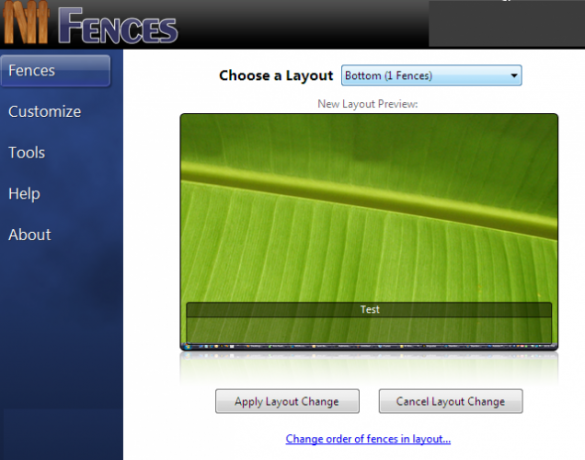
Περιμένετε, πώς μπορεί το Stardock's Fences να είναι μια εναλλακτική λύση από το Fences; Ακουσε με.
Αυτές τις μέρες, το Fences είναι μια εφαρμογή επί πληρωμή. Μπορείτε να απολαύσετε μια δωρεάν δοκιμή 30 ημερών, αλλά στη συνέχεια θα πρέπει να πληρώσετε 10 $ για την εφαρμογή. Εάν θέλετε την πλήρη εφαρμογή, συμπεριλαμβανομένου του Object Desktop, θα σας κοστίσει 50 $.
Ωστόσο, περιφράξεις δεν έχει
ήταν πάντα μια εφαρμογή επί πληρωμή. Πίσω όταν έκανε για πρώτη φορά ένα όνομα, η εφαρμογή ήταν δωρεάν.Και τα καλά νέα; Μπορείτε ακόμα να κατεβάσετε αυτήν την παλιά, δωρεάν έκδοση των Περιφράξεων. Σίγουρα, δεν έχει τόσα κουδούνια και σφυρίχτρες όσο και οι νεότερες κυκλοφορίες, αλλά εξακολουθεί να λειτουργεί καλά.
Κατεβάστε:Περιφράξεις v1.01 (Ελεύθερος)
2. Nimi Places
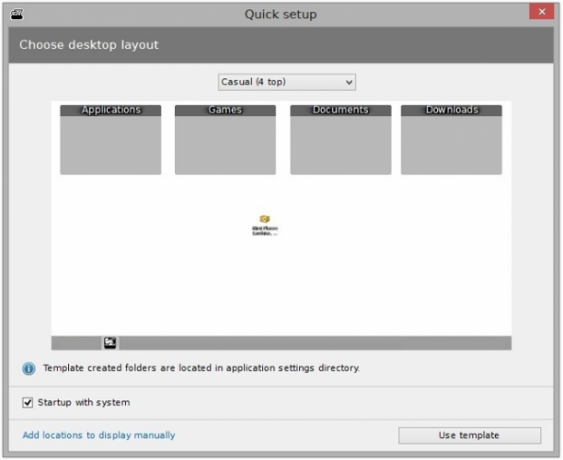
Το Nimi Places είναι ένα λογισμικό οργανωτή επιφάνειας εργασίας που επιτρέπει στους χρήστες να οργανώνουν την επιφάνεια εργασίας τους σε προσαρμόσιμα κοντέινερ. Κάθε κοντέινερ μπορεί να κρατήσει αρχεία και φακέλους από πολλές τοποθεσίες και κάθε αρχείο ή φάκελος μπορεί να εμφανίζεται ως εικονίδιο ή μικρογραφία.
Από οργανωτική άποψη, μπορείτε να προσθέσετε έγχρωμες ετικέτες και να δημιουργήσετε κανόνες για κοντέινερ, ώστε συγκεκριμένες ενέργειες να εκτελούνται σε προκαθορισμένες ώρες. Κάθε κοντέινερ μπορεί να χρησιμοποιήσει ένα μεμονωμένο θέμα και μπορείτε να χρησιμοποιήσετε εικονίδια διαφορετικού μεγέθους σε κάθε κοντέινερ για να βοηθήσετε οπτικά στην οθόνη. Τα κοντέινερ έχουν επίσης ενσωματωμένο πρόγραμμα προεπισκόπησης πολυμέσων.
Οι μικρογραφίες αξίζει επίσης να εξεταστούν με περισσότερες λεπτομέρειες. Το Nimi Places δεν έχει μόνο τη δυνατότητα δημιουργίας μικρογραφιών εικόνων και βίντεο, αλλά μπορεί επίσης να λειτουργήσει με αρχεία Photoshop, συντομεύσεις ιστοσελίδων, καταλόγους φακέλων και ποικιλία παραγωγικότητας αρχεία.
Κατεβάστε:Nimi Places (Ελεύθερος)
3. XLaunchpad
Εάν είστε χρήστης της Apple, θα εξοικειωθείτε με το Launchpad σε macOS. Ναι μπορείς προσαρμόστε το μενού Έναρξη στα Windows 10 για να το αντιγράψετε εν μέρει, αλλά η τακτοποίηση όλων των εγκατεστημένων εφαρμογών σας με ένα μόνο κλικ είναι εξαιρετικά βολική και πραγματική εξοικονόμηση χρόνου.
Εάν είστε ο τύπος του ατόμου που διαθέτει εκατοντάδες συντομεύσεις εφαρμογών στην επιφάνεια εργασίας σας, δοκιμάστε το XLaunchpad. Φέρνει την εμπειρία Mac Launchpad στα Windows. Μόλις εγκατασταθεί, θα δείτε ένα εικονίδιο Rocket στην επιφάνεια εργασίας σας. Κάντε κλικ στο εικονίδιο και θα δείτε όλες τις εφαρμογές σας. Μπορείτε τελικά να διαγράψετε όλες αυτές τις συντομεύσεις εφαρμογών από την επιφάνεια εργασίας σας.
Κατεβάστε:XLaunchpad (Ελεύθερος)
4. Πλευρική διαφάνεια
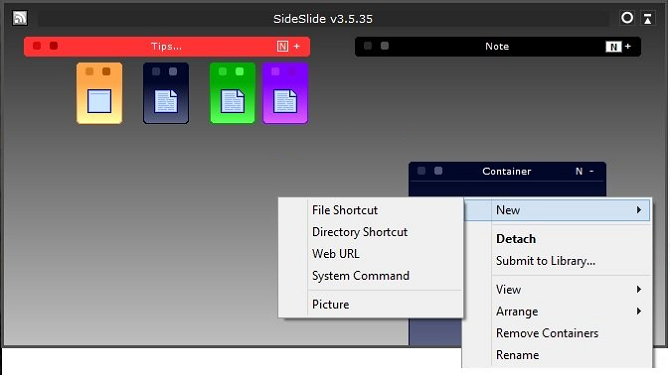
Άτομα που έχουν χρησιμοποιήσει περιφράξεις για Windows θα αρέσουν το SideSlide. Είναι το ισοδύναμο των Windows που μετακινεί όλο το ακαταστασία της φυσικής σας επιφάνειας εργασίας στα συρτάρια του γραφείου σας. Από την όραση, από το μυαλό, σωστά;
Το πρόγραμμα επικεντρώνεται γύρω από ένα Χώρος εργασίας. Μέσα στο χώρο εργασίας, μπορείτε να προσθέσετε κοντέινερ, συντομεύσεις, εντολές, διευθύνσεις URL, τροφοδοσίες ειδήσεων RSS, εικόνες, υπενθυμίσεις, σημειώσεις και πολλά άλλα.
Όλο το περιεχόμενο στον χώρο εργασίας σας είναι άμεσα διαθέσιμο με ένα μόνο κλικ. Απλώς συνδέστε την εφαρμογή στο πλάι της οθόνης και παραμένει εκτός θέασης όταν δεν τη χρησιμοποιείτε. τοποθετήστε το ποντίκι σας πάνω από την αποβάθρα και θα επεκταθεί αμέσως.
Η προσαρμογή είναι προτεραιότητα του SideShare. Με λίγη τροποποίηση, μπορείτε να κάνετε την εφαρμογή να λειτουργεί ακριβώς όπως θέλετε. Ρίξτε μια ματιά στο παραπάνω βίντεο για να δείτε τι είναι ικανό.
Κατεβάστε:Πλευρική διαφάνεια (Ελεύθερος)
5. ViPad
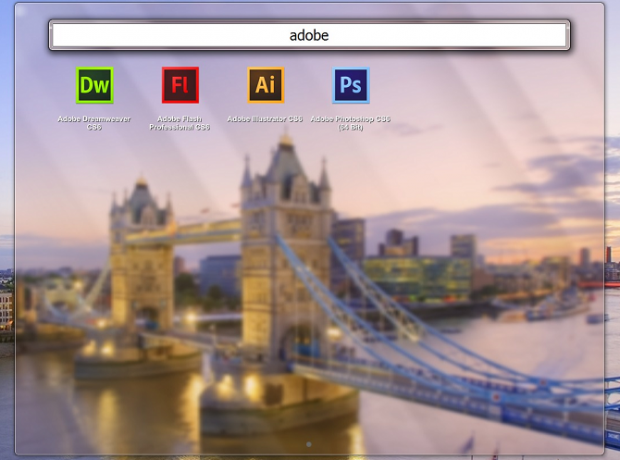
Ένας άλλος οργανωτής επιτραπέζιου υπολογιστή για τα Windows 10, το ViPad, ακολουθεί επίσης μια προσέγγιση που βασίζεται σε κοντέινερ για την οργάνωση της επιφάνειας εργασίας σας. Ωστόσο, χρησιμοποιεί μόνο ένα μόνο κοντέινερ, με καρτέλες στο πάνω μέρος του παραθύρου του κοντέινερ που σας επιτρέπουν να μεταβείτε μεταξύ των διαφόρων ομάδων περιεχομένου.
Οι καρτέλες μπορούν να περιέχουν εφαρμογές και έγγραφα, συνδέσμους ιστού, επαφές κοινωνικών μέσων και ακόμη και μουσική. Οι καρτέλες είναι πλήρως αναζητήσιμες (απλώς αρχίστε να πληκτρολογείτε για να αρχίσετε να αναζητάτε) και μπορούν να αναδιαταχθούν ανάλογα με τις ανάγκες σας χρησιμοποιώντας το drag-and-drop.
Το καλύτερο από όλα, μπορείτε να προσαρμόσετε τις καρτέλες σας έως λήψη δωρεάν εικονιδίων Windows 10 7 πακέτα εικονιδίων για Windows 10 για κάθε γούστοΤα προσαρμοσμένα πακέτα εικονιδίων θα δώσουν στο σύστημά σας Windows 10 μια μοναδική αίσθηση. Μπορείτε να επιλέξετε από εκατοντάδες στυλ. Διαλέξαμε πολλά όμορφα και ασυνήθιστα πακέτα εικονιδίων για να προσαρμόσουμε τα Windows. Ποιο εσύ ... Διαβάστε περισσότερα από τον ιστότοπο του ViPad.
Κατεβάστε:ViPad (Ελεύθερος)
6. Περιφράξεις TAGO
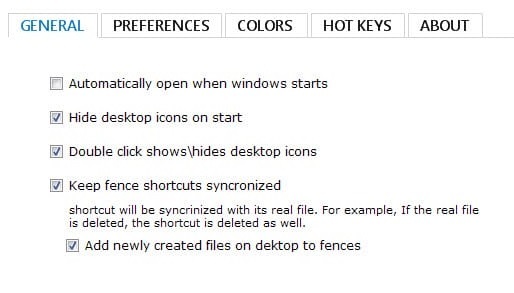
Το TAGO Fences είναι η πιο ελαφριά εφαρμογή σε αυτήν τη λίστα. Αν θέλετε μόνο μερικά βασικά χαρακτηριστικά χωρίς όλα τα πρόσθετα πρόσθετα που πιθανότατα δεν θα χρησιμοποιήσετε ποτέ, ρίξτε μια ματιά.
Είναι επίσης αναμφισβήτητα η πιο συναρπαστική εμπειρία, με τα προαναφερθέντα Nimi Places να έρχονται σε λίγο.
Η εφαρμογή σάς επιτρέπει να αποθηκεύετε πολλές συντομεύσεις και εφαρμογές σε κάθε φράχτη και διαθέτει μια γραμμή κύλισης σε περίπτωση που η λίστα των εικονιδίων γίνει πολύ μεγάλη για το κοντέινερ.
Για κάθε κοντέινερ, μπορείτε να αλλάξετε τα χρώματα φόντου και πλακιδίων, να εμφανίσετε ή να αποκρύψετε μεμονωμένα εικονίδια και να μεταφέρετε και να αποθέσετε το περιεχόμενό σας στην προτιμώμενη παραγγελία σας.
Κατεβάστε:Περιφράξεις TAGO (Ελεύθερος)
7. Εικονικοί επιτραπέζιοι υπολογιστές
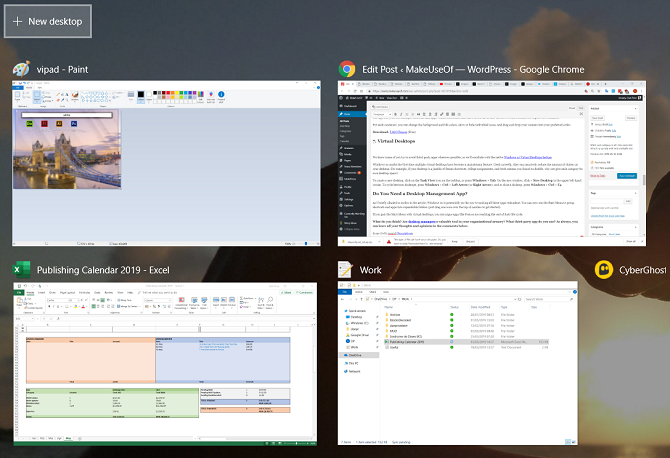
Γνωρίζουμε ότι ορισμένοι από εσάς προσπαθείτε να αποφύγετε εφαρμογές τρίτων όπου είναι δυνατόν, οπότε θα ολοκληρώσουμε με το εγγενές Δυνατότητα εικονικών επιτραπέζιων υπολογιστών Windows 10 3 συμβουλές εικονικής επιφάνειας εργασίας που πρέπει να γνωρίζετε στα Windows 10Ακολουθούν τρία ωραία κόλπα που πρέπει να θυμάστε όταν χρησιμοποιείτε εικονικούς υπολογιστές Windows 10. Διαβάστε περισσότερα .
Τα Windows 10 σηματοδοτούν την πρώτη φορά που πολλοί εικονικοί επιτραπέζιοι υπολογιστές έχουν γίνει μια κύρια λειτουργία. Χρησιμοποιούνται σωστά, μπορούν να μειώσουν μαζικά την ποσότητα ακαταστασίας στην επιφάνεια εργασίας σας. Για παράδειγμα, εάν ο επιτραπέζιος υπολογιστής σας είναι ένας συνδυασμός συντομεύσεων Steam, εργασιών κολλεγίων και φρέσκων μιμιδιών που βρήκατε στο Reddit, γιατί να μην δώσετε σε κάθε κατηγορία τον δικό της χώρο στην επιφάνεια εργασίας;
Για να δημιουργήσετε μια νέα επιφάνεια εργασίας, κάντε κλικ στο Προβολή εργασιών εικονίδιο στη γραμμή εργασιών ή πατήστε Καρτέλα Windows +. Στο νέο παράθυρο, κάντε κλικ στο + Νέα επιφάνεια εργασίας στην επάνω αριστερή γωνία. Για κύλιση μεταξύ επιτραπέζιων υπολογιστών, πατήστε Windows + Ctrl + αριστερό βέλος (ή Δεξί βέλος) και για να κλείσετε μια επιφάνεια εργασίας, πατήστε Windows + Ctrl + F4.
Η καλύτερη εναλλακτική λύση για τα Windows 10
Όπως αναφέρθηκε εν συντομία στο προηγούμενο άρθρο, τα Windows 10 είναι πιθανώς στο δρόμο να καταστήσουν περιττές όλες αυτές τις εφαρμογές. Τώρα μπορείτε να χρησιμοποιήσετε το μενού Έναρξη για να ομαδοποιήσετε συντομεύσεις και εφαρμογές σε επεκτάσιμους φακέλους (απλώς σύρετε ένα εικονίδιο πάνω από το άλλο για να ξεκινήσετε). Εάν συνδυάσετε το μενού Έναρξη με εικονικούς επιτραπέζιους υπολογιστές, μπορείτε να υποστηρίξετε ότι εφαρμογές όπως οι φράκτες φτάνουν στο τέλος του κύκλου ζωής τους.
Αν ψάχνετε για την πιο εμπειρία που μοιάζει με περιφράξεις, προτείνουμε το TAGO ή το Nimi.
Εάν θέλετε να μάθετε περισσότερα σχετικά με τη διατήρηση της οργάνωσης κατά τη χρήση των Windows, ρίξτε μια ματιά στα άρθρα μας σχετικά με το εάν θα πρέπει να χρησιμοποιήσετε το Windows Mail ή το Outlook Mail εναντίον Outlook: Ποια εφαρμογή ηλεκτρονικού ταχυδρομείου είναι κατάλληλη για εσάς στα Windows 10;Η Microsoft προσφέρει δύο πελάτες email στα Windows 10: Mail και Outlook. Ποιες είναι οι διαφορές και ποια πρέπει να επιλέξετε; Διαβάστε περισσότερα και πώς να μοιράζεστε γρήγορα ένα αρχείο από τον Microsoft Explorer 4 τρόποι για γρήγορη κοινή χρήση ενός αρχείου από την Εξερεύνηση των WindowsΥπάρχουν πολλοί τρόποι για κοινή χρήση αρχείων και φακέλων με άλλα άτομα. Έχετε θεωρήσει την Εξερεύνηση των Windows ως εργαλείο κοινής χρήσης αρχείων; Διαβάστε περισσότερα .
Ο Dan είναι Βρετανός ομογενής που ζει στο Μεξικό. Είναι ο Managing Editor για την αδελφή ιστοσελίδα του MUO, Blocks Decoded. Σε διάφορες χρονικές στιγμές, υπήρξε Κοινωνικός Επεξεργαστής, Creative Editor και Finance Editor για το MUO. Μπορείτε να τον βρείτε να περιπλανιέται στο σαλόνι στο CES στο Λας Βέγκας κάθε χρόνο (άνθρωποι PR, επικοινωνήστε!), Και κάνει πολλά παρασκήνια…

